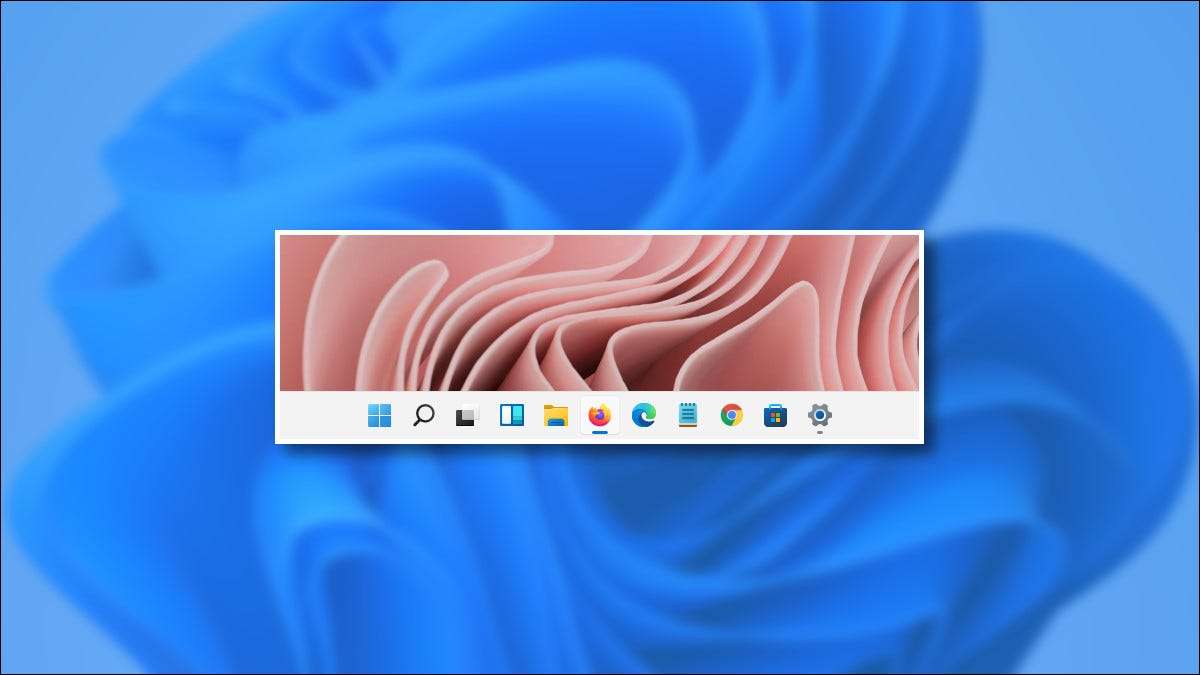
Наряду с новыми значками и меню свежего пуска, новая панель задач прибудет с Windows 11. Когда он запускает осень 2021 года. Вот ранний взгляд на то, как он сравнивает и контрастирует с панелью задач в Windows 10 Отказ
Меню начала и значки приложения ориентированы
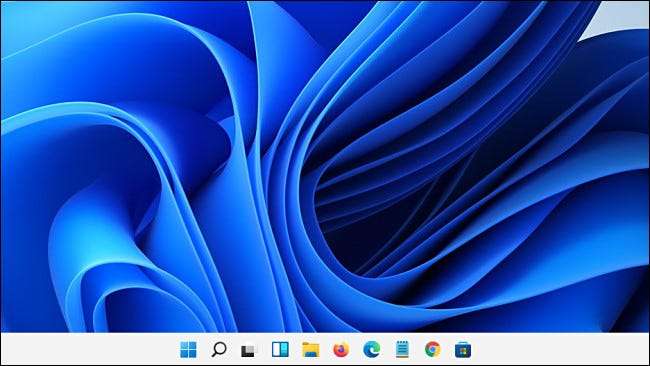
В наиболее очевидных изменениях на панель задач с момента Windows 95, Windows 11 позиционирует кнопку «Пуск» и «Приложение» в центре панели задач по умолчанию. Вы еще можете выровнять их влево Если вы хотите, но центральный макет может показаться лучше на устройствах с сенсорным экраном, когда они используются в качестве таблеток.
СВЯЗАННЫЕ С: Как переместить значки панели задач влево на Windows 11
Есть кнопка быстрой настройки

В месте Access Center (вызванное кнопкой уведомлений в Windows 10), Windows 11 включает в себя краткое меню настроек, которое напоминает центр управления для MacOS. С помощью этого меню вы можете быстро изменить громкость системы, яркость экрана, варианты связи и многое другое. Чтобы восстановить его, вы можете щелкнуть значки состояния громкости и Wi-Fi в панели задач рядом с датой и временем. Или вы можете нажать Ctrl + A на вашей клавиатуре.
СВЯЗАННЫЕ С: 5 способов панели задач Windows 11 хуже, чем Windows 10's
Только иконки: вы не можете использовать этикетки больше

Windows 10 HID кнопки панели задач кнопки по умолчанию (которые показывают имя заголовка каждого окна), но вы все равно можете Поверните их назад Использование опции «Комбинируйте этикетки панели задач» в настройках. В Windows 11 Windows App всегда «объединена» на панели задач в один значок приложения, и вы не можете видеть какие-либо письменные метки, описывающие их содержимое на самой панели задач, не зависая над значком приложения, чтобы получить предварительный просмотр миниатюр или список Отказ
СВЯЗАННЫЕ С: Как увидеть классические ярлыки окна на панели задач Windows 10
Это приклеено к нижней части экрана

В Windows 10 было легко перетащить панель задач на или край вашего экрана или даже к Топ Отказ В Windows 11 панель задач всегда живет вдоль нижнего края экрана, а также Вы не можете переместить это Отказ Это может измениться в будущем выпуске, но на данный момент Microsoft включала его в Список устаревших функций Отказ
СВЯЗАННЫЕ С: Windows 11 не позволит вам переместить панель задач (но она должна)
Это всегда такой же размер

В Windows 10 вы можете перетащить верхнюю панель задач для сделать его больше или меньше до тех пор, пока он не заблокирован. В Windows 11 вы не можете изменить размер панели задач вообще. Без этикеток и с широкими резолюциями в наши дни это не так много проблем. Но если вы полностью заполните панель задач с приложениями, они начинают укладывать вверх друг от друга в специальном разделе на правой стороне панели задач. Кажется, что дело с этим сценарием еще не решается в релизам предварительного просмотра Windows 11.
СВЯЗАННЫЕ С: Как изменить высоту или ширину панели задач на Windows 10
Значки панели задач скрывают значки уведомления

В Windows 11 значки панели задач могут иметь крошечные Значки уведомления На них, но эта функция по умолчанию выключается в предварительном просмотре Windows 11. Вы можете включить его, если включите «Show Badges (Counter Counter) на приложениях панели задач» в настройках и GT; Персонализация и GT; TaskBar & GT; Поведение панели задач. Как только это включено, вы увидите количество непрочитанных сообщений или уведомлений, перечисленных в красном круге чуть выше значка приложения.
СВЯЗАННЫЕ С: Как скрыть раздражающие значки красного номера на значках приложений iPhone
Кнопка «Show Desktop» теперь является крошечной линией
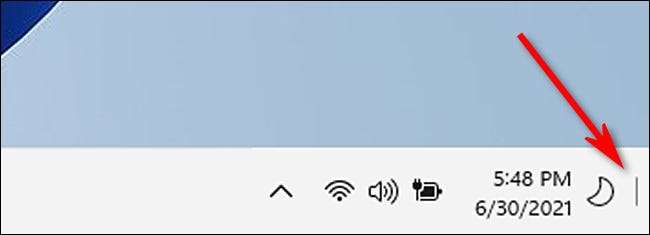
В Windows 10 вы можете быстро показать рабочий стол нажав крошечную, почти невидимую кнопку На очень правой стороне панели задач (или, вы можете нажать Windows + D, которая также работает в Windows 11.).
В Windows 11 теперь вы должны нажать на Thing-Tiny Sliver из строки в аналогичном месте, чтобы показать рабочий стол. Линия появится только в том случае, если вы держите курсор мыши на него. В Windows 12 будет эта «кнопка» стать одним пикселем по размеру? Будьте на связи!
СВЯЗАННЫЕ С: Как быстро показать свой рабочий стол на Windows 10
«Область уведомлений» скрыта в «районе переполнения»
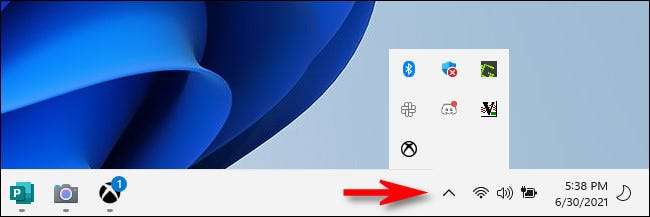
В предыдущих версиях Windows приложения могут создавать специальные значки состояния в области уведомлений (часто называют «Системный лоток» ) на дальней правой стороне панели задач рядом с часами. В предварительном просмотре Windows 11 все эти значки постоянно скрыты за маленькой стрелкой карата, расположенной только влево из кнопки быстрой настройки. В настройках Microsoft вызывает это «область переполнения». В настоящее время нет способа показать их на панели задач.
СВЯЗАННЫЕ С: Вы знали? Windows никогда не имела "системный лоток"
Другие разные панели задач
Помимо перечисленных выше изменений, есть еще больше Согласно Microsoft и наше тестирование.
- Нет никаких Поисковая строка в панели задач.
- Нет никаких Кнопка Cortana в панели задач.
- Нет никаких Новости и интересы кнопка. Это было заменено кнопкой виджетов.
- Нет никаких " Люди «Опция в панели задач.
- Нажатие на дату и время показывает список ваших уведомлений, а также календарь.
- Когда Ассистирование фокуса Включено, вы увидите значок полумесяца возле часов.
- Приложения больше не разрешают настроить областей панели задач (хотя этого нечего часто бывали в Windows 10).
Это довольно много изменений, если вы думаете об этом, доказывая, что Windows 11 представляет собой существенную новую версию Windows, а не только косметическую версию к Windows 10. Даже некоторые ограничения панели задач, поставивших на месте, по-видимому, нацелены на улучшение удобства использования, возможно, в режиме касания или планшета. Только время скажет, как панель задач будет измениться до Полный выпуск Windows 11 этой осенью.
СВЯЗАННЫЕ С: Windows 11: Что нового в новой ОС Microsoft







